概要
Qt Creator Qt は、デスクトップ、組み込み、モバイル OS、または Web ブラウザ用のアプリケーションを作成するために使用できる、クロスプラットフォームの完全な統合開発環境 (IDE) です。
Qt を使用すれば、アプリケーションとユーザーインターフェイスを一度開発すれば、多くのプラットフォームにデプロイすることができます。Qt Creator には、プロジェクトの作成、UI の設計、コードの記述から、アプリケーションのビルド、ターゲットプラットフォームへのデプロイ、実行とデバッグまで、アプリケーション開発のライフサイクル全体を通してタスクを達成するためのツールが用意されています。
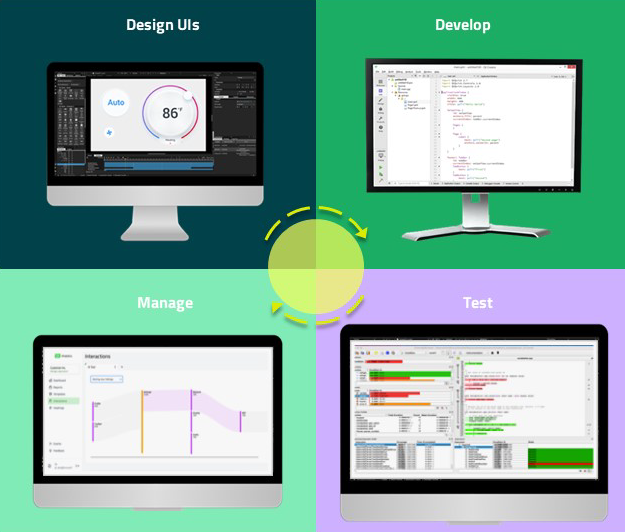
アプリケーション開発のライフサイクル
プロジェクトの管理
まず、プロジェクトが必要です。Qt Creator 。プロジェクトのビルドには、CMake、qmake、Qbsなどの個別のビルドシステムが必要です。ビルドシステムから、Qt Creator は、ソースコードの記述、編集、ナビゲート、およびアプリケーションのデプロイと実行のためのサービスを提供するために必要な情報のほとんどを取得します。追加情報はプロジェクト設定に保存されます。
設計、開発、デバッグのための共通ツールで、異なる開発プラットフォームの他のデザイナーや開発者とプロジェクトを共有できます。
- プロジェクトの作成
プロジェクトをセットアップするには、まず開発したいアプリケーションの種類を決める必要があります。Qt Quick またはQt Widgets をベースにしたユーザーインターフェイスが必要です。 次に、アプリケーションロジックを実装するプログラミング言語を選択する必要があります:C++かPythonか。
- バージョン管理システム
プロジェクトをセットアップする推奨される方法は、バージョン管理システムを使うことです。プロジェクトのソースファイルと設定ファイルだけを保存し、編集します。生成されたファイルは保存しないでください。
- プロジェクトの設定
インストール・プログラムとプロジェクト・ウィザードは、Qt Creator とプロジェクトのデフォルト設定を作成します。Projects モードで設定を変更してください。
詳しくはHow To: Manage Projectsをご覧ください。
ユーザーインターフェースのデザイン
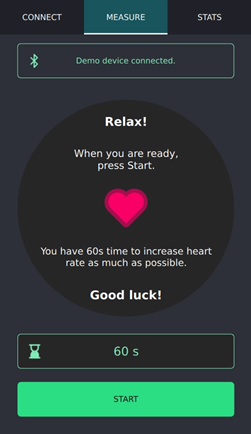
直感的でモダンな、流れるようなユーザーインターフェース(UI)を作成するには Qt Quickと Qt Design Studio:
- Qt Quick デザイナー
または、Qt Quick Designer プラグインを有効にして、UI ファイル(
.ui.qml) を視覚的に編集します。 - UIプロジェクトをアプリケーションに変換する
Qt Quick UIプロトタイププロジェクト(
.qmlproject)はユーザーインターフェースの作成に便利です。これらをアプリケーション開発に使用するには、プロジェクト設定ファイル (CMakeLists.txtまたは.pro)、.cpp、および.qrcファイルを持つQt Quick アプリケーションプロジェクトに変換する必要があります。 - UI ファイル
Qt Creator とQt Design Studio の間を切り替えたり、プロジェクトでデザイナーと協力したりすると、
.ui.qmlファイルに遭遇することがあります。これらのファイルはQt Design Studio でのみ編集することを意図しているので、コードを壊さないように注意する必要があります。Qt Creator でファイルを視覚的に編集するには、Qt Quick Designer プラグインを有効にします。 - プラグインを使ったQMLモジュールの使用
QML 用の C++ プラグインをロードして、データのシミュレーションを行います。
QMLライブプレビューを使って、デスクトップやAndroid、組み込みLinuxデバイス上で、QMLファイルやQt Quick アプリケーション全体をプレビューすることができます。UIに加えた変更は、即座にプレビューで確認することができます。
明確な構造を持ち、プラットフォームのルック&フィールを強制する従来のユーザー・インターフェイスが必要な場合は Qt Widgetsと統合された Qt Widgets Designer.
詳細については、How To: Design UIsと UI Designを参照してください。
コードの編集
ソースコードを書き、編集し、ナビゲートすることは、アプリケーション開発の核となる作業です。そのため、コードエディタはQt Creator の重要なコンポーネントの1つです。コードエディタは編集モードで使用してください。
IDE として、Qt Creator は、アプリケーションをビルドして実行する方法を知っているという点で、テ キスト・エディタとは異なります。C++ や QML 言語を単なるテキストとしてではなく、コードとして理解します。そのため、セマンティックハイライト、コードシンタックスチェック、コード補完、リファクタリングアクションなどの便利な機能を提供することができます。
Qt Creator Pythonのような他のプログラミング言語でもこれらのサービスの一部をサポートしており、IDEにコードに関する情報を提供する言語サーバーが利用できます。
セマンティックハイライト
整形されたコードを書くのを助けるために、Qt Creator はコード要素とブロックをハイライトします。C++、QML、JavaScript言語をプレーンテキストとしてではなく、コードとして理解するので、ソースコードを読み、分析し、次のようなコード要素に対して行うセマンティックチェックに基づいてハイライトします:
- 型(クラス、構造体、型定義など)
- ローカル変数
- クラス・フィールド
- 仮想関数
セマンティック・ハイライトに使用する配色は、テキストエディタの環境設定で選択できます。
Qt Creator は、C++、QML、JavaScript 以外の種類のファイルのシンタックスハイライトもサポートしています。KSyntaxHighlightingシンタックス・ハイライト・エンジンと Kate シンタックス定義を使用しています。一般的に使用されるKate定義のほとんどが付属しており、テキストエディタの環境設定でさらに多くの定義をダウンロードできます。
検索
インクリメンタルサーチとアドバンストサーチを使って、現在開いているプロジェクトやファイルシステム上のファイルを検索したり、ロケーターを使ってプロジェクト、ファイル、クラス、関数、ドキュメント、ファイルシステムをブラウズすることができます。
コードのリファクタリング
コード・リファクタリングは、アプリケーションの既存の機能を変更することなく、コードを改善し簡素化するプロセスです。シンボルを検索して名前を変更し、コードをリファクタリングするために定義済みのアクションを適用します。
コードのリファクタリングは次のような目的で行います:
- アプリケーションの内部品質の向上
- パフォーマンスと拡張性の向上
- コードの可読性と保守性の向上
- コード構造の簡素化
テキストエディタの設定
特定のニーズに合わせてテキストエディタを設定します。フォント、色、ハイライト、インデントを変更する。
Vimエディタに慣れている場合は、FakeVimモードでメイン・エディタを実行してください。
詳細については、How To: Edit Code,Editors,Text Editorを参照してください。
アプリケーションのビルド、デプロイ、実行
異なるターゲットプラットフォーム、または異なるコンパイラ、デバッガ、Qt バージョンでビルドした Qt アプリケーションを実行およびデプロイします。キットは、プロジェクトのビルドと実行時に使用するツール、デバイスタイプ、その他の設定を定義します。
Qt Creator ビルド自動化のためのクロスプラットフォームシステムを統合します:CMake、qmake、Qbs、Autotools です。さらに、プロジェクトを汎用プロジェクトとしてインポートし、プロジェクトをビルドする手順やコマンドを完全に制御できます。
アプリケーションのビルド、デプロイ、デスクトップ環境またはデバイス上での実行。ビルド、デプロイ、実行の各構成だけでなく、キットを使用すれば、さまざまなセットアップやターゲット・プラットフォームをすばやく切り替えることができます。
詳細については、How To: Build and Run、Build Systems、Build Configurations、Run Configurationsを参照してください。
組み込みプラットフォーム
以下の組み込みプラットフォーム用のアプリケーションを開発できます:
ターゲットとする組み込みプラットフォーム用のアプリケーション構築ツールチェーンをコンピュータにインストールし、次に Qt Online Installerを使用して、そのプラットフォーム用にビルドされた Qt ライブラリをインストールします。ツールチェーンとデバイスのアーキテクチャに対応する Qt バージョンを含むキットを追加します。可能であれば、Qt Online Installer が適切なキットを作成します。
組み込みデバイスをコンピュータに接続し、適切なキットを選択することで、Qt Creator から組み込みデバイス用にビルドされたアプリケーションを実行、デバッグ、解析することができます。
Deploy コンフィギュレーションは、デバイスのファイルシステムなど、実行可能ファイルを 実行する場所への必要なファイルのパッケージ化とコピーを処理します。
詳細については、How To: Develop for DevicesandDevicesを参照してください。
モバイルプラットフォーム
以下のモバイルプラットフォーム向けのアプリケーションを開発できます:
対象となるモバイル プラットフォーム用のアプリケーションを構築するためのツールチェインをコン ピュータにインストールし、Qt Online Installer を使用して、そのプラットフォーム用に構築された Qt ライブラリをインストールします。ツールチェーンとデバイスのアーキテクチャに対応した Qt バージョンを含むキットを追加します。可能であれば、Qt Online Installer が適切なキットを作成します。
モバイルデバイスをコンピュータに接続し、適切なキットを選択して、Qt Creator からアプリケーションのビルド、実行、デバッグ、分析を行うことができます。
アプリケーションの開発を開始する前に、アプリケーションの要件、スコープ、および機能を分析および定義して、モバイルデバイスでの効率的な機能とスムーズなユーザーエクスペリエンスを確保してください。
詳細については、「How To: Develop for Devices」、「Optimizing Applications for Mobile Devices」、「Supported Platforms」、「Deploy Configurations」を参照してください。
アプリケーションのデバッグ
デバッガを使用すると、アプリケーションの実行中やクラッシュ時にアプリケーション内部で何が起こっているかを確認できます。デバッガは、アプリケーションのエラーを見つけるために以下のことができます:
- 動作を指定するパラメータを指定してアプリケーションを起動する。
- 条件が満たされたときにアプリケーションを停止する。
- アプリケーションの停止時に何が起こるかを調べる。
- エラーを修正したらアプリケーションに変更を加え、引き続き次のエラーを見つけます。
Qt Creator は、アプリケーションの状態を検査するための複数のデバッガを統合しています。コンピュータ上で見つけたデバッガから、各キットに適したデバッガを自動的に選択します。この選択を上書きするには、キットを編集します。
Qt Online Installer でQt Creator をインストールすると、GNU シンボリック・デバッガが自動的にインストー ルされ、新しいプロジェクトを作成した後でデバッグを開始できるようになります。しかし、例えば Windows 用のデバッグ・ツールを使うようにセットアップを変更することもできます。
デバイスをコンピュータに接続して、デバイス上で実行されているプロセスをデバッグします。
詳細は、「デバッグ」および「How To: デバッグ」を参照してください。
ソースコードの問題を見つける
デバイスのメモリと CPU パワーには限りがあるため、慎重に使用する必要があります。Qt Creator には、メモリ・リークの検出、関数実行のプロファイリング、CPU 使用の分析、コードの不要な複雑さの排除のためのコード分析ツールが統合されています。その他のツールは、コード・カバレッジを提供し、トレース・イベントを視覚化する。
QML Profiler や Clang Tools など、一部のツールはQt Creator とともにインストールされます。その他のサポートされているツールは、コンピュータにインストールして設定し、Qt Creator から使用します。
詳細については、「コードの解析」と「How To: Analyze」を参照してください。
テストの実行
Qt Creator は、コード・ベースのテストと ビルド・システム・ベースのテストの両方をサポートしています。コードベースのテストは、基礎となるコードモデルや特殊なパーサーと強く結びついた、特定のテストフレームワークのための特別な処理を提供します。ビルドシステムベースのテストは、どのテストフレームワークからも独立しています。基礎となるビルドシステムから直接情報を取得し、それを使用するか、あるいはビルドシステムを使用してそれぞれのテストを実行します。
Qt Creator は、アプリケーションやライブラリのユニットテストのために、以下のテストフレームワークを統合しています:
- Boost.Test
- Catch2 テスト・フレームワーク
- Google C++ テスト・フレームワーク
- Qt Quick Testフレームワーク
- Qt Testフレームワーク
さらに、Qt Creator は、CTest のビルド・システム・ベースのサポートを提供する。
Qt Creator を使用して、プロジェクトのコードベースのテストを作成、ビルド、実行できます。
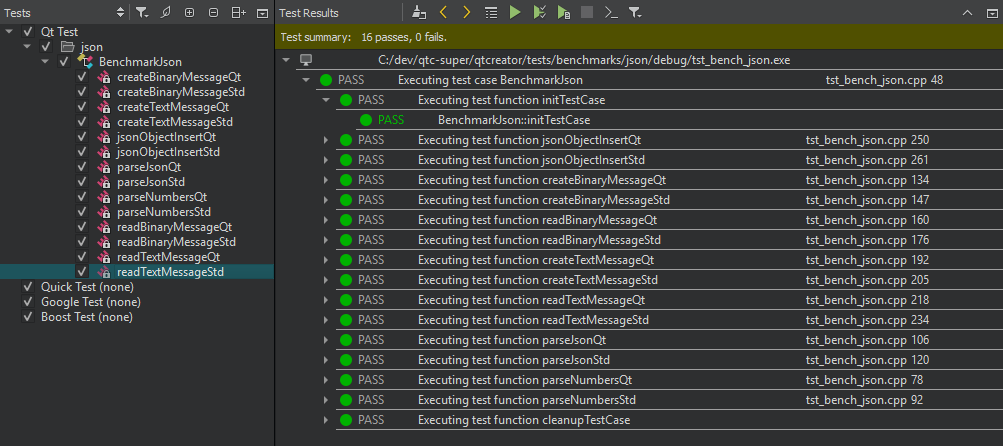
Squishの使用
実験的な Squish プラグインは、Squish をQt Creator に統合します。
Squishは、Android、iOS、Java、macOS、Qt、Tk、Windows、XView アプリケーション、およびブラウザで動作する HTML ベースの Web アプリケーションをテストするための自動 GUI テストフレームワークです。
Qt Creator では、以下のことが可能です:
- 既存の Squish テストスイートを開く。
- 新しいテストスイートとテストケースを作成する。
- テストケースを記録します(Squish IDE 内でできることに比べて、非常に限定的な方法です)。
- Squish RunnerおよびServerを使用してテストスイートまたはケースを実行し、Squish 出力で結果を表示します。
- テストを実行する前にブレークポイントを設定し、テストのデバッグ時と同様に、特定の場所で停止してローカル変数を検査します。
プラグインを使用するには、Squishをダウンロードしてインストールし、Squish Serverへの接続を作成し、実行するテスト対象のアプリケーション(AUT)を指定する必要があります。
詳細については、「How To: テスト」を参照してください。
アプリケーションの公開
アプリケーションストアやその他のチャネルに公開するモバイルデバイス用のインストールパッケージを作成します。パッケージの内容がチャネルで公開するための要件を満たしていることを確認する必要があります。
詳細は、「Google Play に公開する」を参照してください。
Qt ツール
Qt Creator は、アプリケーションを設計・開発するための数多くの Qt ツールの 1 つです。
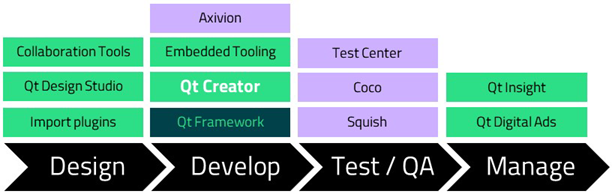
Qt アプリケーション開発用ツール
Copyright © The Qt Company Ltd. and other contributors. Documentation contributions included herein are the copyrights of their respective owners. The documentation provided herein is licensed under the terms of the GNU Free Documentation License version 1.3 as published by the Free Software Foundation. Qt and respective logos are trademarks of The Qt Company Ltd in Finland and/or other countries worldwide. All other trademarks are property of their respective owners.

